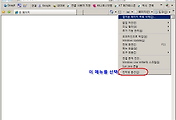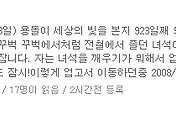Contents

이번에는 인터넷 익스플로러의 임시 인터넷 파일 저장 경로를 변경해 보도록 하겠습니다.
이 팁 아닌 팁을 포스틍하는 이유는 이전 포스트 2008/11/11 - [IT 이야기] - [TIP] 윈도우즈에서 내문서 위치를 변경해 보자 의 댓글을 보시면 운영체제 파티션의 단편화에 대한 내용이 있습니다. 단편화란 하드디스크가 조각조각 아주 잘게 쪼개지는 현상을 이야기 하는데요. 이렇게 되면 원하는 자료를 저장하거나, 찾거나 할 때 시간이 그만큼 많이 소요되게 됩니다. 따라서 이러한 단편화를 줄이는 것은 윈도우의 전체적인 성능향상에도 도움이 되는 작업이라고 할 수 있습니다.
Q. 인터넷 익스플로러에 설정된 임시 인터넷 파일 저장 경로를 변경하고 싶습니다.
A. 아주 간단하게 변경할 수 있습니다. 인터넷 익스플로러 7을 기준으로 설명드리겠습니다. 인터넷 익스플로러의 메뉴에서 "인터넷 옵션" 메뉴를 선택하여, "일반" 탭에서 중간 부분에 있는 검색 기록 영역의 "설정" 버튼을 클릭합니다. 설정 화면이 나타나면 중간 부분의 첫번째 버튼 "폴더 이동" 버튼을 누른 후 원하는 위치로 변경하면 됩니다. 이때 확인을 누르게 되면 경고 없이 시스템이 재시작 되므로 작업하던 내용이 있다면 모두 저장한 후 이 작업을 수행해야 합니다.그림을 보면서 하나씩 알아보겠습니다.
1) 인터넷 익스플로러를 실행하여 "도구" 메뉴를 선택한 후 "인터넷 옵션" 메뉴를 클릭합니다.
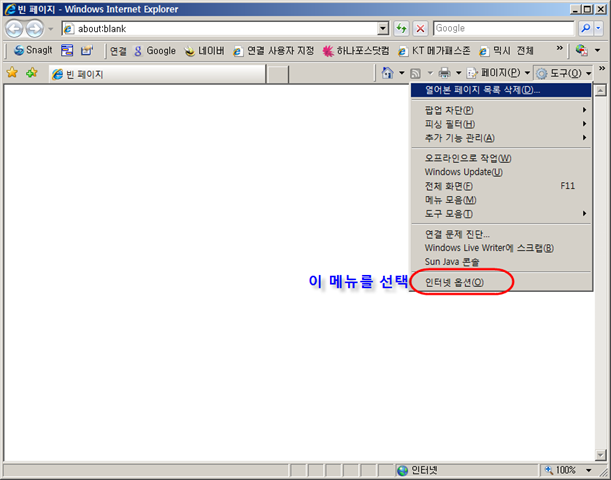
인터넷 익스플로러 7 도구 메뉴 호출 화면
2) 인터넷 옵션 윈도우에서 중간 부분에 있는 검색 기록 영역의 "설정" 버튼을 클릭합니다.
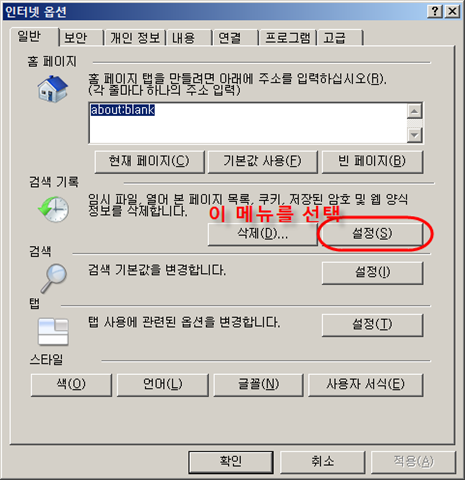
인터넷 익스플로러 7 도구 -> 인터넷 옵션 화면
3) 설정 화면에서 하단의 좌측에 있는 "폴더 이동" 메뉴를 선택합니다.
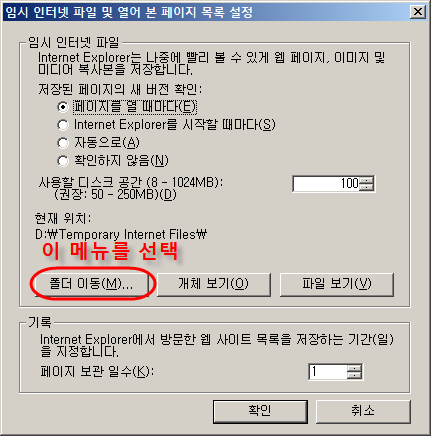
인터넷 익스플로러 임시 인터넷 파일 관련 설정 화면
4) 원하는 위치를 지정한 후 확인 버튼을 누르면 바로 적용이 됩니다.
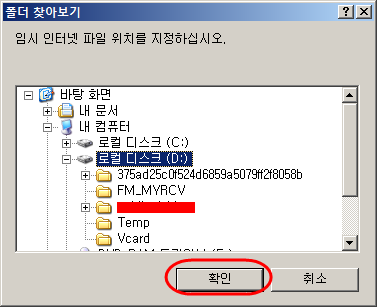
임시 인터넷 파일 저장 경로 선택 화면
인터넷 익스플로러 6 버전의 경우도 약간 메뉴 화면의 구성이 다를뿐 동일한 메뉴명과 버튼명으로 옵션이 제공되고 있으므로 유사한 방법으로 변경하시면 되겠습니다.
임시 인터넷 파일이란 웹서핑하는 도중에 보이는 여러가지 텍스트, 스크립트, 이미지 등의 파일을 임시로 저장해 놓고 다음번에 동일한 사이트에 접속했을 때 좀더 빨리 사용자에게 보여줄 수 있도록 하는 역할을 담당합니다. 하지만, 작은 크기의 파일들이 수시로 디스크에 저장되었다가 삭제되었다가 하는 작업을 반복하게 되므로 그만큼 디스크의 단편화를 불러오게 됩니다.
아울러 너무 많은 용량이 쌓여 있는 경우 시스템 성능에 영향을 주므로 주기적으로 삭제해 주는 작덥도 부가적으로 수행해 주시면 되겠습니다. 이에 대해서는 다른 포스트를 통해 정리해 보도록 하겠습니다.
※ 먼저 작업중인 내용을 모두 저장한 후 위 작업을 수행하시기 바랍니다. 마지막 단계에서 확인을 누르면 바로 시스템이 재시작됩니다.
※ 되도록이면 임시 인터넷 파일을 먼저 모두 삭제한 후 작업 진행하시기 바랍니다. 그렇지 않으면 해당 폴더에 있던 모든 임시 파일들이 이동되는 작업이 수반되어 오래 걸릴 수 있습니다.
[관련 포스트]
2008/11/27 - [IT 이야기] - [TIP] 윈도우즈 기본 프로그램 디스크 조각 모음을 활용하자
2008/11/21 - [IT 이야기] - [TIP] Temp 폴더 위치를 옮겨보자
2008/11/19 - [IT 이야기] - [TIP] 숨김 속성으로 되어 있는 Temp 폴더 파일 삭제하기
2008/11/17 - [IT 이야기] - [TIP] 윈도우즈 불필요한 화면효과 없애기
2008/11/14 - [IT 이야기] - [TIP] 인터넷 익스플로러 임시 인터넷 파일을 삭제해 봅시다.
2008/11/13 - [IT 이야기] - [TIP] 윈도우즈 성능 1% 올려보자
2008/11/27 - [IT 이야기] - [TIP] 윈도우즈 기본 프로그램 디스크 조각 모음을 활용하자
2008/11/21 - [IT 이야기] - [TIP] Temp 폴더 위치를 옮겨보자
2008/11/19 - [IT 이야기] - [TIP] 숨김 속성으로 되어 있는 Temp 폴더 파일 삭제하기
2008/11/17 - [IT 이야기] - [TIP] 윈도우즈 불필요한 화면효과 없애기
2008/11/14 - [IT 이야기] - [TIP] 인터넷 익스플로러 임시 인터넷 파일을 삭제해 봅시다.
2008/11/13 - [IT 이야기] - [TIP] 윈도우즈 성능 1% 올려보자
'IT 이야기' 카테고리의 다른 글
| [TIP] 윈도우즈 불필요한 화면효과 없애기 (8) | 2008.11.17 |
|---|---|
| [TIP] 인터넷 익스플로러 임시 인터넷 파일을 삭제해 봅시다. (6) | 2008.11.14 |
| [TIP] 윈도우즈 성능 1% 올려보자 (24) | 2008.11.13 |
| [TIP] 윈도우즈에서 내문서 위치를 변경해 보자 (19) | 2008.11.11 |
| 믹시(mixsh)의 숨겨진 기능 그러나 (10) | 2008.11.10 |
| 믹시와 다음블로거뉴스 다른듯 비슷한 신규 기능 (16) | 2008.11.06 |
| 믹시(mixsh)가 주는 10월의 마지막날 선물인가? (18) | 2008.10.31 |